I de aller fleste stasjonære datamaskiner som tas i bruk på daglig basis, finner vi et operativsystem av viktigheten av Windows 10 . Siden lanseringen sommeren 2015 har Redmond-programvaren utviklet seg mye, til tross for kritikken den har fått. Mange av disse skyldes Windows-ytelse, spesielt på eldre eller begrensede datamaskiner.
Men selvfølgelig må vi huske på at vi har å gjøre med et system som for øyeblikket må tilpasse seg rundt 1 milliard PC-er . Alle forskjellige i større eller mindre grad, med konfigurasjoner og komponenter. Å oppnå et 100% pålitelig operativsystem for alt dette er ikke en enkel oppgave, ikke engang for en gigant som Redmond . Det er derfor, blant annet hvorfor firmaet tilbyr oss en rekke funksjoner som lar oss tilpasse og tilpasse denne programvaren til våre behov.

Her finner vi alternativer relatert til begge deler funksjonalitet og utseendet på grensesnittet. Det er derfor mange brukere hva de kan gjøre er å bruke visse grunnleggende funksjoner i Windows for å forbedre ytelsen. Det er for alt dette at i de samme linjene skal vi vise deg noen av disse funksjonene integrert i programvaren som du enkelt kan endre for å oppnå det.
Dette er noe som kan være veldig nyttig for de som har noe eldre utstyr eller interne spesifikasjoner justert for Windows 10.
Fjern programmer fra Windows oppstart
Når vi installerer programmer i Windows, konfigurerer noen av dem seg selv til å starte ved systemstart, og fortsette å fungere. De gjør dette i bakgrunnen, så noen ganger er vi ikke engang klar over det hele. Derfor er vi interessert i å eliminere disse fra begynnelsen, eller i det minste de som ikke interesserer oss, som kan være mange. For å gjøre dette går vi til Windows Task Manager gjennom Ctrl + Shift + Esc og klikker på Start-fanen. Her kan vi deaktivere de programmene vi ikke vil kjøre fra begynnelsen i Windows.
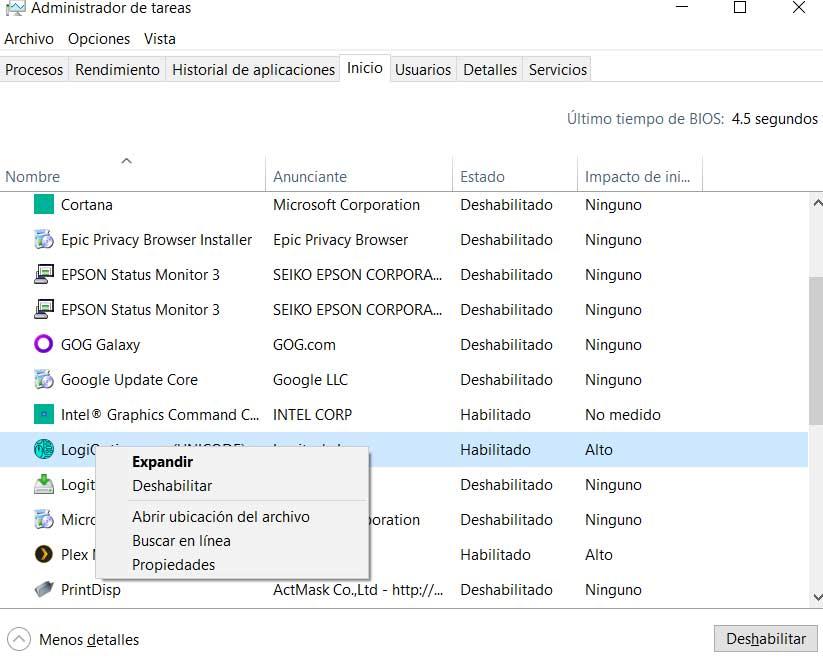
Fjern transparenter og forbedre Windows-ytelsen
Grensesnittet til Windows 10 har etter hvert forbedret seg tilsynelatende, alt dette for å få et mer moderne utseende, men samtidig mer krevende for datamaskinen. Derfor kan vi på dette punktet velge å deaktivere transparenter som vi finner i mange deler av systemet. For å gjøre dette, åpner vi innstillingsprogrammet og går til delen Personalisering / farger. Her vil vi se en enkel velger som lar oss deaktivere ovennevnte transparenter og forbedre Windows-ytelsen .
Forbedre Windows-ytelsen ved å begrense varsler
Et veldig nyttig system i visse tilfeller er varslene som systemet presenterer oss. Disse refererer til både innebygde funksjoner og tredjepartsprogrammer, noe vi vil begrense for å forbedre Windows-ytelsen. Dette er noe vi oppnår igjen fra Innstillinger, et program som vi åpner med Vinn + I. Deretter går vi til System / Notifications and actions, hvor vi nå kan eliminere de programmene vi ikke vil motta disse meldingene fra.
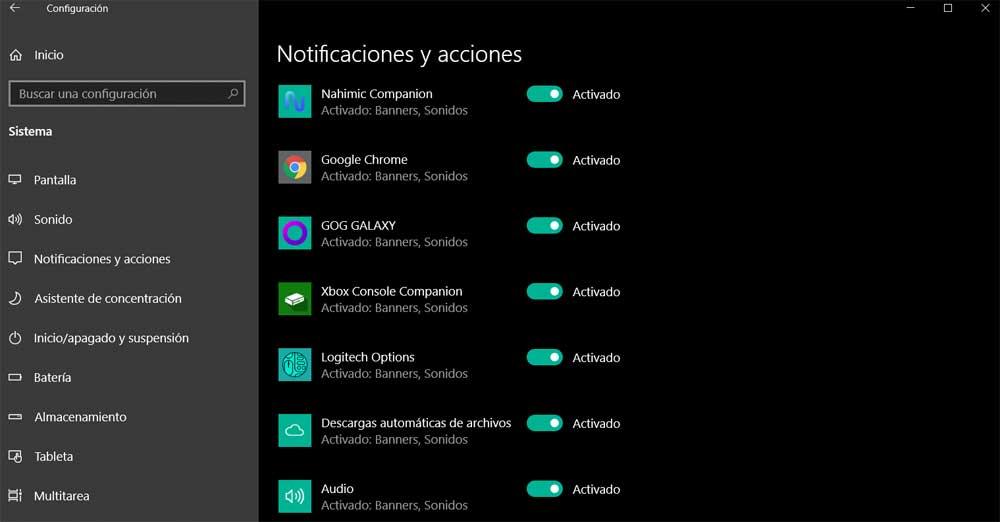
Tilpass strømmodus
For eksempel hvis vi jobber med en laptop , en veldig effektiv og enkel metode for å forbedre Windows-ytelsen, ser vi den på oppgavelinjen. Her finner vi batteriikonet, der vi kan klikke for å tilpasse strømmodus. På denne måten kan vi forbedre dette ytelse av flytte rullefeltet til høyre, men selvfølgelig vil dette påvirke utstyrets autonomi negativt.
